
ইন্টারনেট ব্যবহারকারীদের প্রতিদিন "লিঙ্ক" ধারণাটি মোকাবেলা করতে হবে। প্রত্যেকে এর অর্থ ভিন্নভাবে ব্যাখ্যা করে। এই নিবন্ধে, আমরা ব্যাখ্যা করব একটি লিঙ্ক কী এবং এটি কীসের জন্য ব্যবহৃত হয়৷
ইন্টারনেট লিঙ্ক ধারণা
আমরা সবাই এই বাস্তবতায় অভ্যস্ত যে একটি নির্দিষ্ট সাইট অবজেক্ট বা অফারে ক্লিক করলে তা আমাদেরকে অন্য পৃষ্ঠায় বা এমনকি একটি সংস্থানে পুনঃনির্দেশিত করে। একটি লিঙ্ক কি? এটি সাইটের বিভাগগুলির মধ্যে এবং সরাসরি ইন্টারনেট সংস্থানগুলির মধ্যে সরানোর জন্য একটি সরঞ্জাম৷ সার্চ ইঞ্জিন নতুন উপাদান সূচীতে এটি ব্যবহার করে। একটি লিঙ্ক (বা হাইপারলিঙ্ক) এর গঠন নিম্নরূপ: URL (যে পৃষ্ঠার ঠিকানা যেখানে নেভিগেশন করা হচ্ছে) এবং অ্যাঙ্কর (যে উপাদানটিতে রূপান্তর তৈরি করা হয়েছে; এটি একটি URL বা একটি আকারে হতে পারে ছবি)।
লিঙ্ক কী, আমরা ইতিমধ্যেই জানি। তাদের প্রকারগুলি কী তা খুঁজে বের করার সময় এসেছে। লিঙ্ক টেক্সট চারটি বিভাগে বিভক্ত করা যেতে পারে:
1. সঠিক এন্ট্রি। কীওয়ার্ড বা বাক্যাংশটি অ্যাঙ্করে অন্তর্ভুক্ত এবং একই আকারে পাঠ্যটি নিজেই। উদাহরণ: কাঠের টেবিল।
2। পরিবেশ নিয়ে প্রশ্ন। অ্যাঙ্করের প্রকার যেখানে একটি কীওয়ার্ড বা বাক্যাংশ কাছাকাছি-লিঙ্ক পাঠ্য দ্বারা বেষ্টিত থাকে (যদি আমরা একটি নিবন্ধ সম্পর্কে কথা বলি বাপ্রকাশনা) এবং বিজ্ঞাপন, অন্যান্য লিঙ্ক, ইন্টারফেস উপাদান, এবং তাই। উদাহরণ: সেন্ট পিটার্সবার্গে কিভাবে একটি কাঠের টেবিল কিনবেন।

৩. পাতলা করার অনুরোধ। এই ধরনের অ্যাঙ্করে, প্রধান কীওয়ার্ডটি একটি অতিরিক্ত যোগ্যতার শব্দ দিয়ে মিশ্রিত করা হয়, যা প্রচারে অংশ নিতে পারে। উদাহরণ: সেন্ট পিটার্সবার্গে একটি কাঠের টেবিল।
4. অ্যাঙ্করলেস টেক্সট। অনুরোধ পাঠ্যের পরিবর্তে, নিরপেক্ষ শব্দ ব্যবহার করা হয় ("এখানে", "এখানে")। উদাহরণ: এখানে একটি কাঠের টেবিল কিনুন।
মোটাভাবে বলতে গেলে, লিঙ্কগুলিকে বাহ্যিক লিঙ্কে ভাগ করা যেতে পারে (আপনার সাইটের বাইরের আইটেমগুলিতে পুনঃনির্দেশ করা) এবং অভ্যন্তরীণ লিঙ্কগুলি (আপনার সাইটের ভিতরের আইটেমগুলিতে পুনঃনির্দেশ করা)।
Microsoft Word এ একটি লিঙ্কের ধারণা
ওয়ার্ডে একটি লিঙ্ক কী? একটি টেক্সট এডিটর ব্যবহার করার সময়, এই প্রশ্ন প্রায়ই দেখা দেয়। একটি নথিতে একটি ওয়েবসাইটের লিঙ্ক ঢোকানোর বিভিন্ন উপায় রয়েছে৷ আসুন তাদের ঘনিষ্ঠভাবে দেখে নেওয়া যাক।
বিকল্প ১
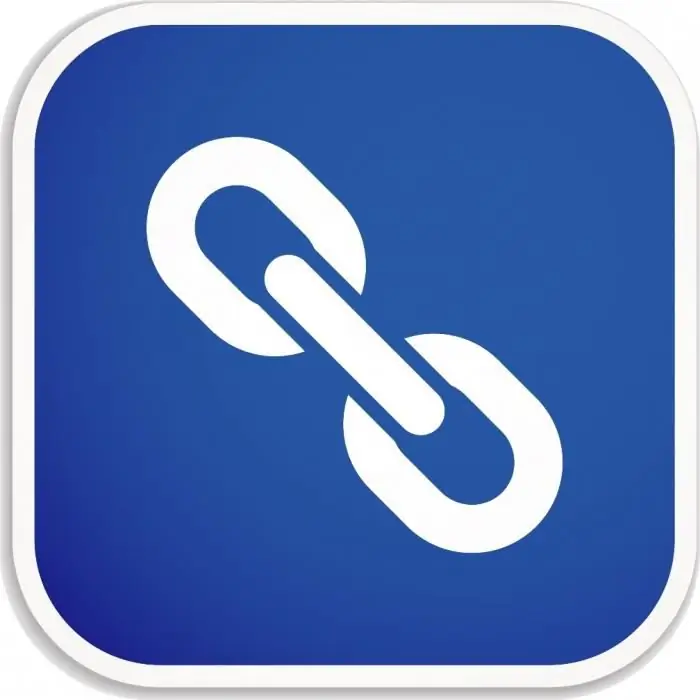
সবচেয়ে সহজ উপায় হল আপনার ইন্টারনেট ব্রাউজার থেকে লিঙ্কটি অনুলিপি করা এবং এটি আপনার নথিতে পেস্ট করা।
বিকল্প 2
1. আমরা "সন্নিবেশ" বিভাগে "শব্দ" প্রোগ্রামে যাই। "হাইপারলিঙ্ক" আইটেমটি খুঁজুন এবং এটিতে ক্লিক করুন৷
2৷ খোলা উইন্ডোতে, আমাদের দুটি ক্ষেত্র পূরণ করতে হবে: "টেক্সট" এবং "ঠিকানা"। প্রথমটিতে আমরা লিঙ্কটির নাম লিখি (উদাহরণস্বরূপ, "কাঠের টেবিল"), দ্বিতীয়টিতে আমরা এটি নিজেই সন্নিবেশ করি।
3। "ঠিক আছে" ক্লিক করুন। হয়ে গেছে!
বিকল্প ৩
আপনি ম্যানুয়ালি লিঙ্কটি প্রবেশ করতে পারেন। অর্থাৎ, আপনি স্বাধীনভাবে পারেনএটি টাইপ করুন, http ইত্যাদি অক্ষর দিয়ে শুরু করুন এবং এন্টার কী টিপুন। ভবিষ্যতে, নির্দিষ্ট সাইটে পুনঃনির্দেশিত করার জন্য Word-এর এই ধরনের লিঙ্কের জন্য, আপনাকে Crtl কী চেপে ধরে বাম মাউস বোতাম দিয়ে এটিতে ক্লিক করতে হবে। একইভাবে, আপনি কম্পিউটারের ভিতরে রিডাইরেক্ট করতে পারেন। উদাহরণস্বরূপ, একটি পাঠ্য নথিতে, অন্য পাঠ্য বা ছবির একটি লিঙ্ক তৈরি করুন। এটি করার জন্য, "হাইপারলিঙ্ক" বিভাগের খোলা উইন্ডোতে ঠিকানার পরিবর্তে, টার্গেট ফাইলটি নির্বাচন করুন।
এই নিবন্ধে, আমরা একটি সাইটের লিঙ্ক এবং একটি পাঠ্য নথিতে একটি হাইপারলিঙ্ক কী তা দেখেছি৷






